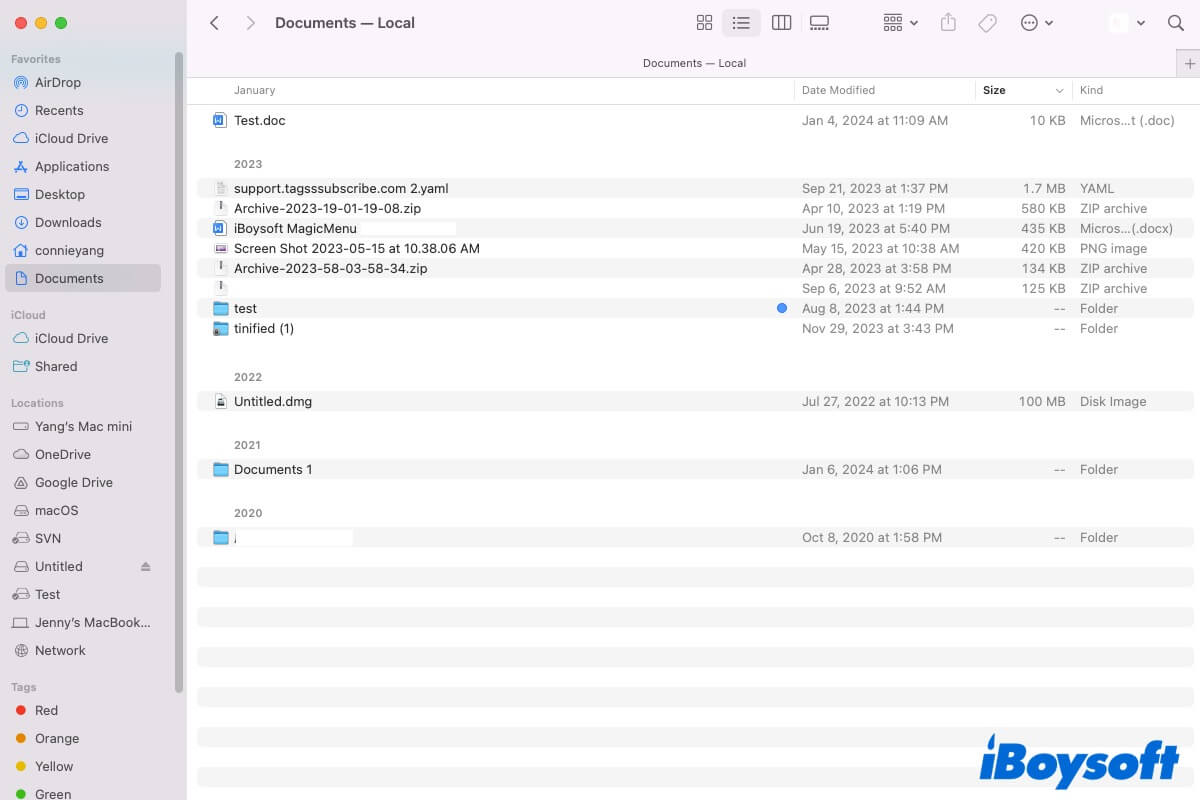Várias pastas vêm com o seu Mac, a pasta Documents é uma delas. Se você é novo no dispositivo Mac e não sabe nada sobre a pasta Documents no seu Mac, siga este post para obter uma aprendizagem completa sobre ela.
Para que serve a pasta Documents?
A pasta Documents em um Mac é a pasta padrão para organizar vários documentos, incluindo arquivos ZIP, arquivos DOCX, arquivos DMG, arquivos TXT, etc. Você pode usar a pasta Documents para armazenar seus documentos pessoais ou de trabalho para acesso rápido e melhor gerenciamento. Alguns arquivos criados automaticamente pelo Mac, como ExitUpsellKeyValueStore também aparecem lá.
Onde fica a pasta Documents em um Mac?
Juntamente com outras pastas que vêm com o seu Mac, a pasta Documents também está localizada na barra lateral do Finder por padrão. Se precisar acessá-la, basta abrir o Finder e clicar na pasta Documents em Favoritos na barra lateral.
Além disso, você pode encontrar e abrir a pasta Documents no seu Mac de duas maneiras:
1. Abra uma janela do Finder e clique em Ir na barra de menu do Finder para acessar rapidamente a pasta Documents no menu suspenso Ir.
2. Clique na área em branco da sua área de trabalho para focalizar no Finder e, em seguida, pressione Command - Shift - O para abrir diretamente a pasta Documents no seu Mac.
Ajude mais pessoas que não sabem onde fica a pasta Documents em um Mac.
Como encontrar o caminho da pasta Mac Documents?
No macOS, todos os arquivos e pastas de usuário são armazenados na pasta Usuários, incluindo a pasta Documents. O caminho do arquivo da pasta Documents no seu Mac é /Usuários/nome de usuário/Documents. Substitua "nome de usuário" pelo nome de usuário real do seu Mac.
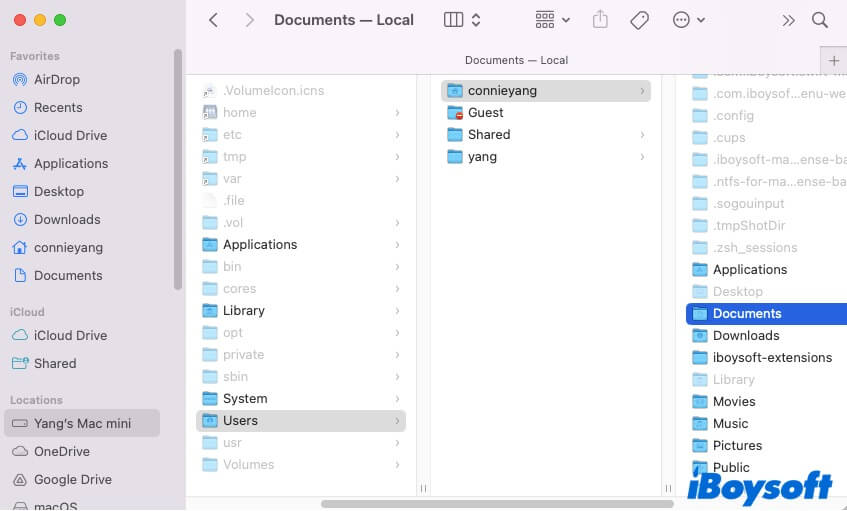
A pasta Documents desapareceu no Mac, o que fazer?
Se não conseguir encontrar a pasta Documentos no Finder do seu Mac, a razão mais provável é que a removeu acidentalmente da barra lateral do Finder. Se tiver ativado o iCloud para sincronizar a pasta Desktop e Documentos, os erros de sincronização também podem fazer com que a pasta Documentos desapareça no seu Mac.
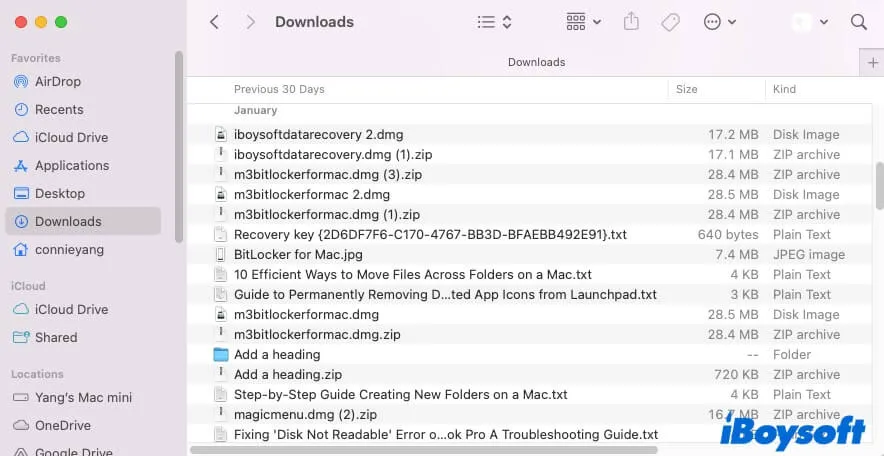
Para fazer a pasta Documentos desaparecida aparecer no seu Mac, pode seguir os truques abaixo.
Caminho 1: Redefinir as configurações do Finder
Por padrão, as pastas que vêm com o seu Mac são listadas na barra lateral do Finder. Se eliminar acidentalmente a pasta Documentos da barra lateral do Finder, arrastando-a para fora da barra lateral ou clicando com o botão direito e selecionando Remover da Barra Lateral, não conseguirá encontrá-la lá.
Para fazer a pasta Documentos aparecer novamente na barra lateral do Finder, necessita de redefinir as preferências do seu Finder.
- Abra o Finder e clique em Finder no topo da barra de menu do Finder e selecione Preferências.
- Selecione Barra Lateral.
- Em Favoritos, marque a caixa ao lado de Documentos.
Caminho 2: Não permitir que o iCloud sincronize a pasta Documentos
Questões de sincronização do iCloud às vezes podem fazer a pasta Documentos desaparecer do Finder. Para evitar isso, pode impedir o iCloud de sincronizar a pasta Documentos.
- Clique no menu Apple > Preferências do Sistema > iCloud.
- Clique em Opções ao lado de iCloud Drive.
- Desmarque a caixa ao lado de Pastas de Secretária e Documentos.
Se este post ajudou você a ter um aprendizado completo sobre a pasta Documentos no Mac, compartilhe com mais pessoas.